Microsoft 助力个人和组织通过其领先的 Microsoft 365 应用工作、学习、整理、沟通和创作。Microsoft 深知,为实现这一目标,在其使用的所有设备上为客户提供最佳的办公体验至关重要。随着平板电脑和可折叠设备在效率应用中的使用量激增,Microsoft 一直致力于改进 Outlook、Teams 和 Office 应用的体验,让用户随时随地获得类似桌面设备的体验。
团队相当一部分用户都使用平板电脑和可折叠设备,而未针对大尺寸设备提供优化体验是客户抱怨一次的问题。Richa Srivastava,Microsoft 高级项目经理
策略
多窗口模式在大屏设备上逐渐普及,Microsoft 等公司也在充分利用大屏设备的额外屏幕空间,为用户提供更好的体验。Microsoft 优化了 Outlook、Teams 和 Office 应用的布局,并纳入了多窗口和多实例功能,使它们能够在可折叠设备和平板电脑上大放异彩。
针对大屏设备优化的布局
Microsoft 首先优化了他们的布局,以便更好地适应大屏幕,例如在 Outlook 中使用列表详情布局查看展开的电子邮件旁边的电子邮件列表。在可折叠设备或平板电脑上,这两个视图会并排显示或以双窗格模式显示,并用垂直分隔线分隔。用户现在可以轻松浏览收件箱和日历并进行分类,而无需在收件箱和会话视图之间切换。
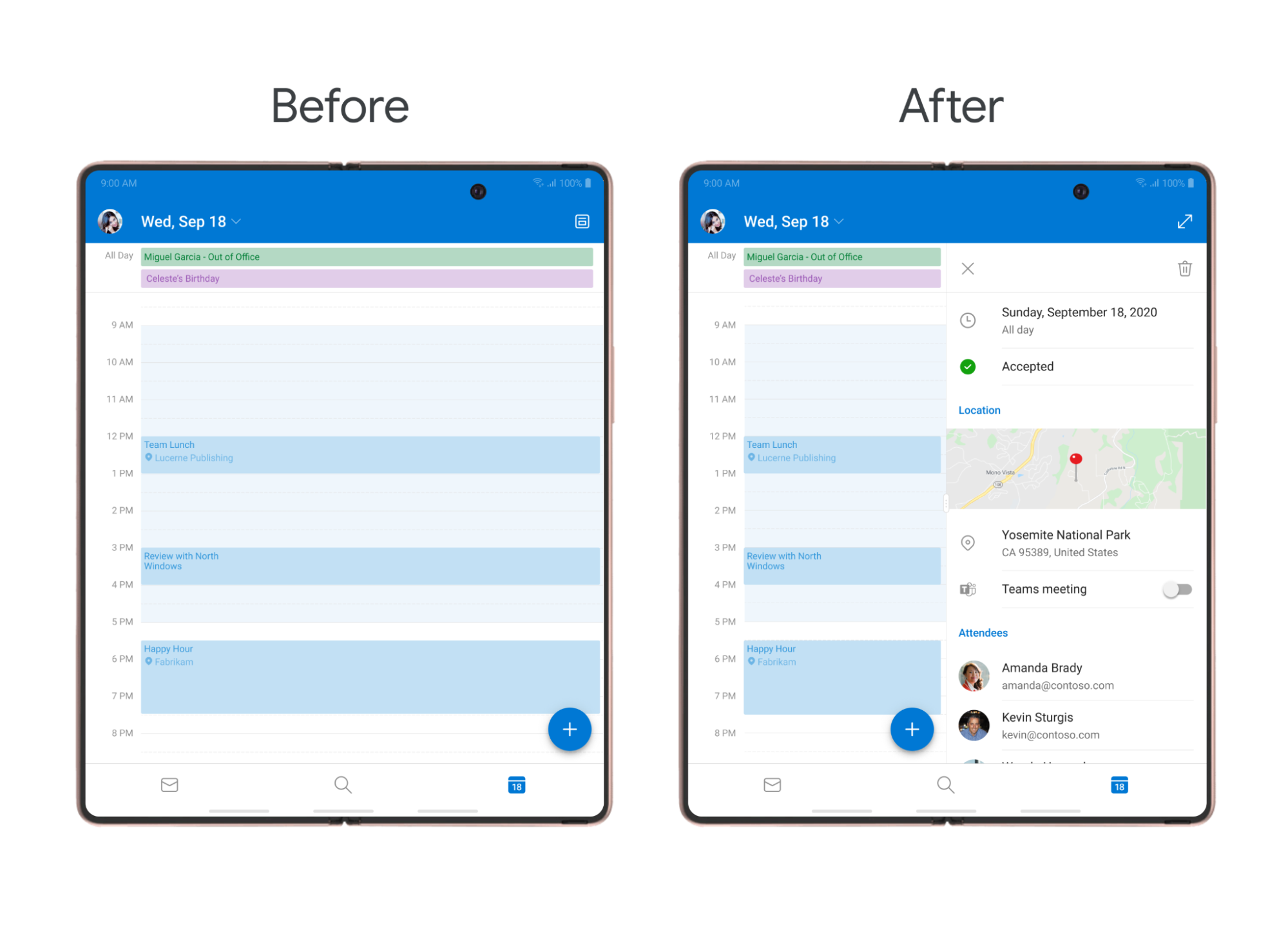
对于 Teams 应用,他们跨越了设备处于横屏模式时的列表详情布局。这让用户能够在大屏设备上更快速、更高效地访问其内容、聊天内容和文件。
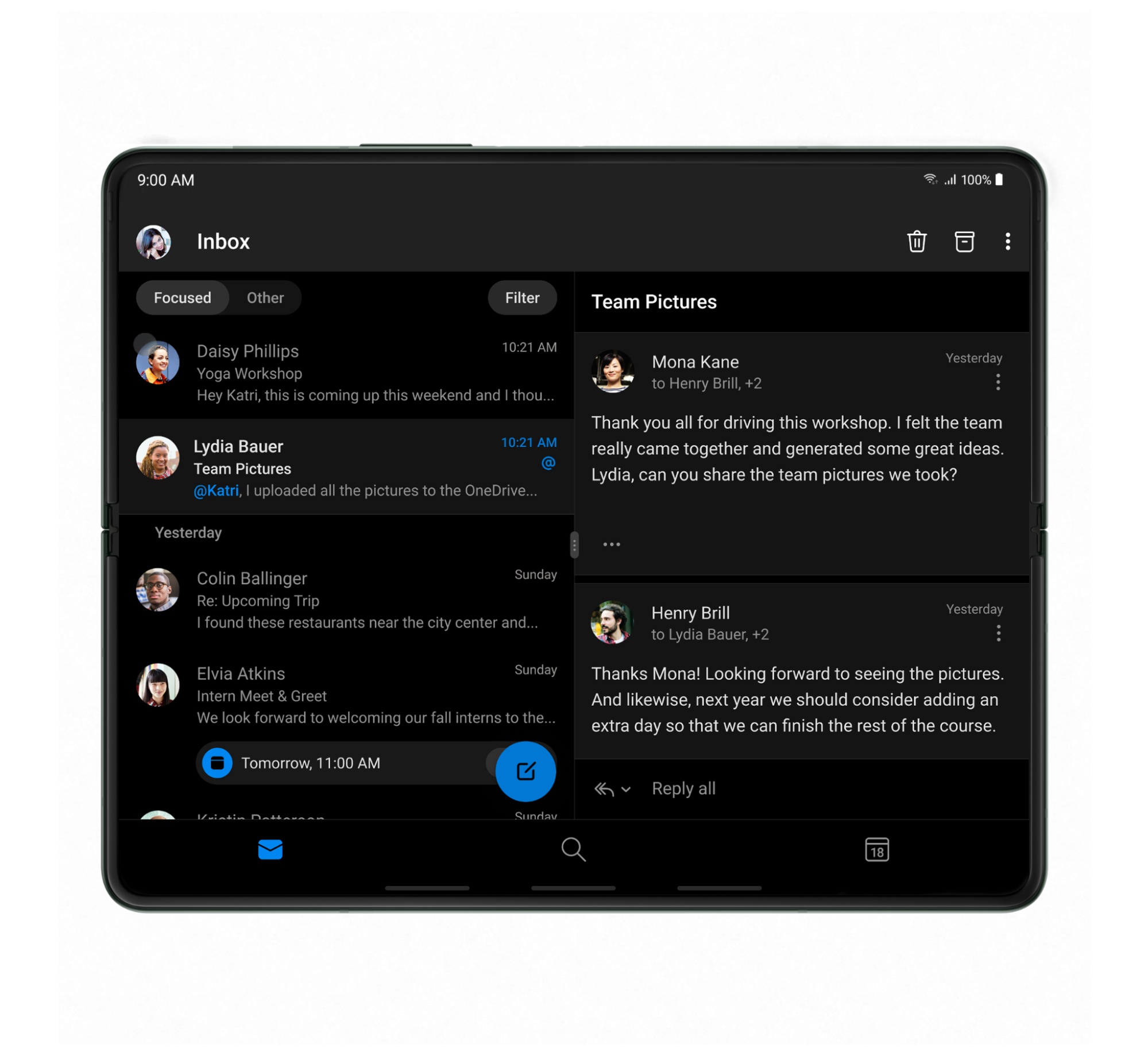
对于 Office,他们还根据文档类型打造了独特的双屏体验,使他们的用户能够充分利用空间,例如 Word 的阅读模式、PowerPoint 的列表-详情布局和 Excel 的扩展画布。
支持多任务处理
该团队不仅改进了单个应用体验,还着力确保这些应用能够很好地协同工作。Microsoft 在 Teams、Outlook 和 Office 之间实现了多任务处理功能。他们确保界面完全可调整大小,以便应用能够无缝转换到分屏或多窗口模式。这有助于将效率用例搭配使用,例如在处理文档的同时打开聊天。
之后,应用还添加了一些功能(如拖放)来帮助用户在多窗口模式下提高工作效率,即支持在应用、消息和事件之间拖放文本、文件和消息。
最后,Office 团队添加了多实例支持,让用户可以并排查看同一应用的多个实例,这在同时查看两个文档时非常有用。多窗口模式支持更轻松的编辑和使用操作,有助于优化创作。在 Outlook 中,他们还实现了多实例,以实现诸如在撰写电子邮件的同时阅读其他邮件的用例。
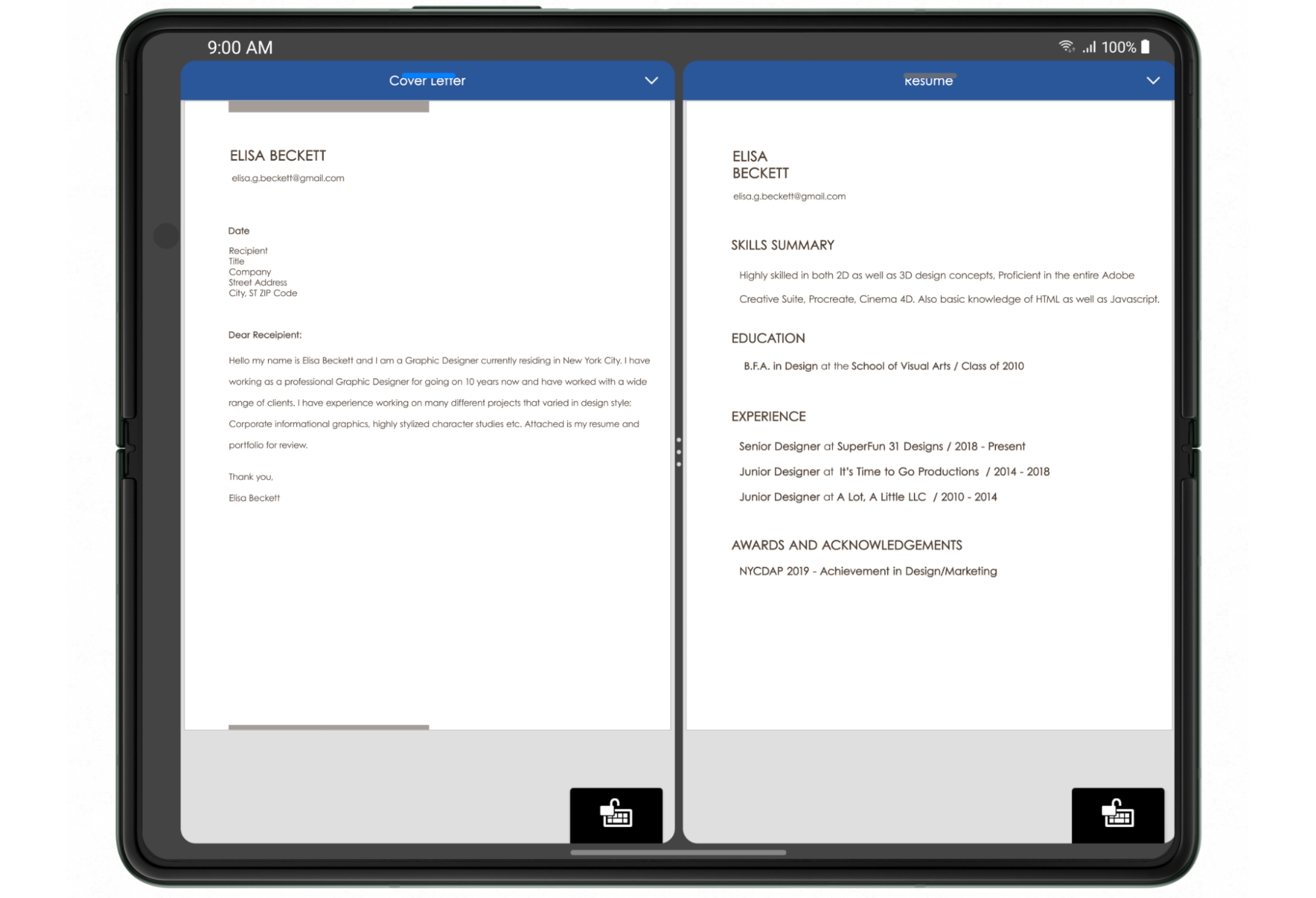
对于 Teams 用户,用户只需从聊天切换到另一个聊天,就能更高效地召开会议。
鉴于 Microsoft 应用的传统,以及作为一家大公司,实现多窗口模式体验只需要一个月的项目,而实现多实例则需要该团队两个月才能完成。改善的体验和客户正面回应比团队的预期要好!
成果
通过他们的不懈努力,Microsoft 让用户能够提高使用大屏设备的效率和效率。这些投入提升了活跃用户数和留存率以及良好的客户反馈。Microsoft 团队对这些应用取得了成功,他们将会继续改进所有屏幕的用户体验。
开始使用
详细了解如何开始针对大屏设备优化您的应用,并详细了解大屏设备的应用质量。

